Appleは2019年に「Appleでサインイン」機能を導入しました。これにより、手動で情報を入力しなくても、サードパーティのWebサイトやアプリにすばやく安全にサインインできます。 Apple IDのクレデンシャルを使用し、メールを「非表示」にして、後でスパムに襲われないようにすることもできます。 —ただし、残念ながら、この機能が常に機能するとは限りません。
iPhone、iPad、およびMacユーザーとして、特定のWebサイトで「Appleでサインイン」を使用する際に問題が発生した場合、または アプリケーション、および機能が機能していないという通知を受け取っている場合、修正は非常に可能性があります 簡単。
コンテンツ
- 「Appleでサインイン」とは何ですか?
- 「Appleでサインイン」を修正する方法
-
結論
- 関連記事:
「Appleでサインイン」とは何ですか?
「Appleでサインイン」に慣れていない場合は、古い代替手段に精通しているはずです。 Googleや フェイスブック。 ボタンをクリックするだけで、名前、パスワード、メールアドレスを入力しなくてもログインできます。 これらの機能はシングルサインオンと呼ばれ、何年も前から存在していますが、Appleは比較的新しいため、Appleの採用はまだ完全には普及しておらず、問題が発生する可能性があります。
「Appleでサインイン」を修正する方法
iPhoneまたはiPadで、 設定 → (あなたの名前) → パスワードとセキュリティ→ AppleIDを使用するアプリ。
次に、問題が発生しているアプリケーションを見つけます。
ノート: 以前に「Appleでサインイン」を使用したことがあるアプリケーションのみがこのリストに表示されます。
アプリケーションを選択したら、それをタップします。 最後に、をタップします AppleIDの使用を停止する ページの下部にあり、次に 使用をやめる 表示されるポップアップで。 「Appleでサインイン」機能は、アプリケーションからテザリングされます。 以前に作成したアカウントはそのまま保持されるため、このアクションを実行するときにアカウントが削除されることを心配する必要はありません。
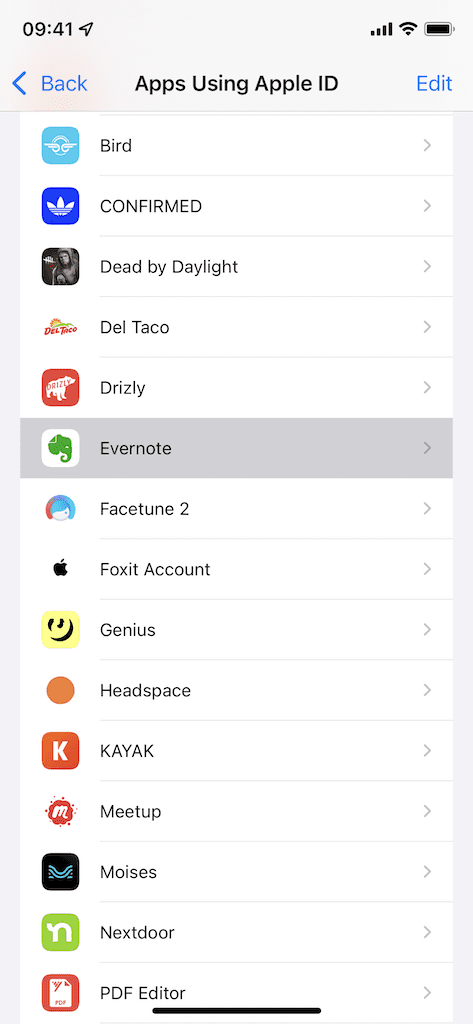
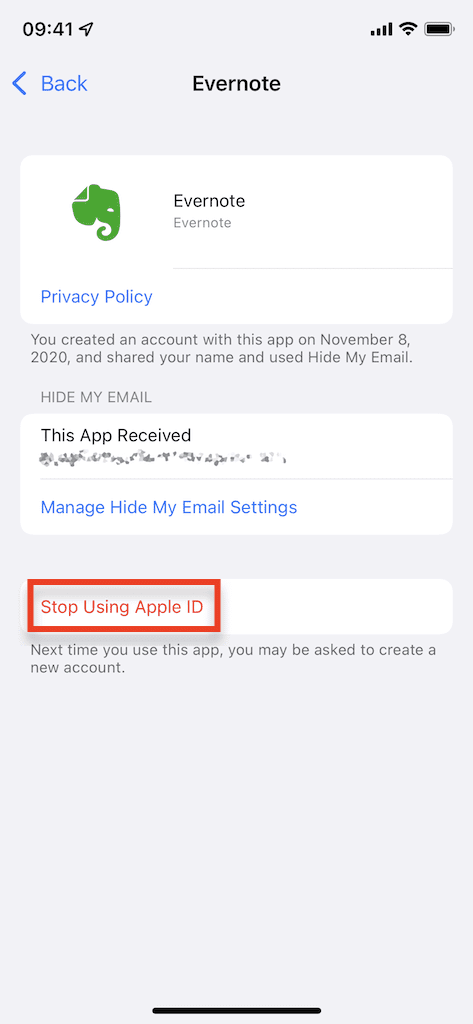
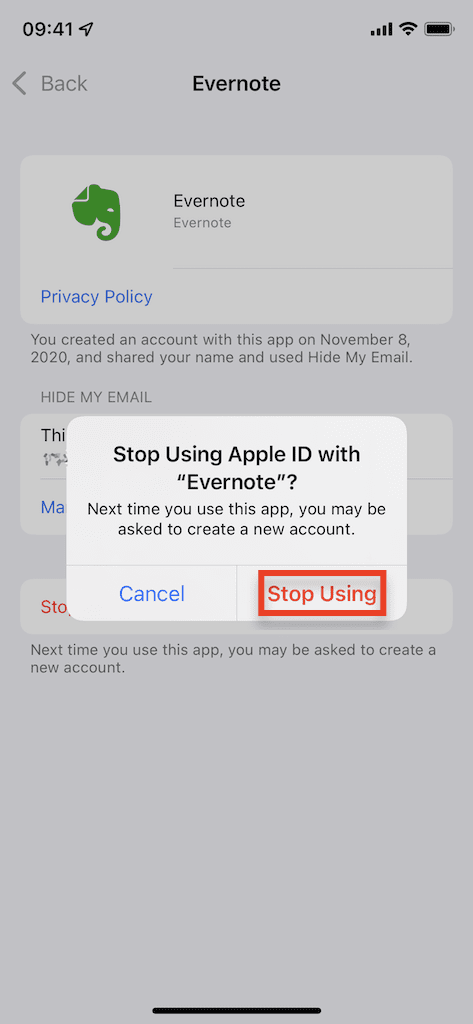
結論
この修正が機能するかどうかを確認するには、Apple IDの使用を停止したばかりのアプリケーションに移動し、「Appleでサインイン」機能を使用してサインインします。 まったく新しいアカウントを作成しているように見えますが、プロンプトに従うと、問題なく以前のアカウントに戻ることができるはずです。 これがあなたのために働いたかどうかコメントで知らせてください!

私は何かを書くのが好きです。